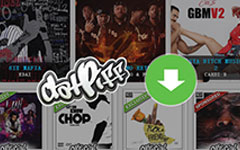Как снять фильм на iTunes с помощью нескольких простых шагов

Пользователи Apple всегда любят смотреть фильмы на iPhone, iPad, iPod и Apple TV. И туда доходят фильмы? Некоторые люди могут купить их у iTunes или Amazon. И большинство людей решит арендовать фильм из iTunes. В конце концов, последний намного дешевле первого. И сегодня мы вводим некоторые методы аренды фильмов в iTunes через устройства Apple. Кроме того, вам также нужно знать, как смотреть фильмы, снятые напрокат в Интернете, как загружать фильмы из iTunes, как долго длится прокат iTunes и как удалить фильм из iTunes, как только вы его просмотрели. Более того, вы должны знать, есть ли способ передать файл фильма на другие устройства. Ознакомьтесь с решениями для вопросов из статьи.
Способы аренды фильма из iTunes
Одна вещь, которую вы должны иметь в виду, это то, что снятые фильмы доступны только на одном устройстве из-за защиты DRM. То есть, если вы снимаете фильм на своем компьютере, вы можете синхронизировать его с вашим iPhone или iPad, но он исчезнет на компьютере. Кроме того, если вы хотите воспроизвести фильм на устройствах IOS и Mac, вам может понадобиться Airplay, чтобы смотреть их на Apple TV. Поэтому самый эффективный способ аренды фильма - это арендовать его прямо с устройства, на котором вы хотите посмотреть фильм. Если вы хотите снять фильм и смотреть офлайн на своем Apple TV, вы можете просто арендовать его прямо из телевизионной приставки.
1. Как снимать фильмы с iTunes на вашем Mac или ПК
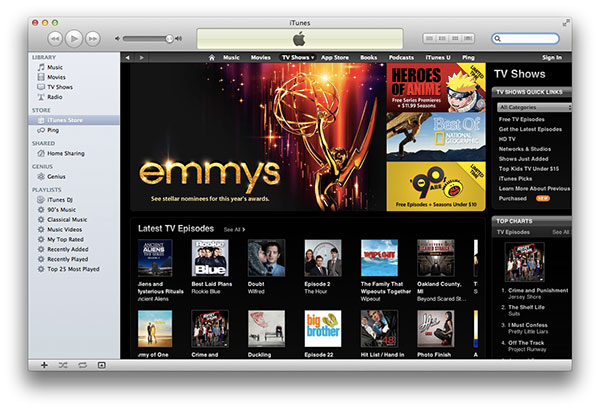
Откройте последнюю версию iTunes и найдите нужный фильм в магазине iTunes.
Нажмите на фильм после того, как найдете фильм, который хотите арендовать. Затем щелкните по цене аренды и введите свой пароль Apple ID. После того, как вы заплатите за это, вы сможете наслаждаться этим на своем компьютере.
И когда-нибудь фильм, который вы хотите, может быть недоступен для аренды. Если он доступен, опция появится под опцией покупки, когда вы нажмете на нее. Кроме того, фильмы могут быть только на одном устройстве за раз.
После того, как процесс аренды поможет вам закончить прокат фильма, пока он не будет загружен на ваш компьютер.
2. Как снять фильм с iTunes на Apple TV
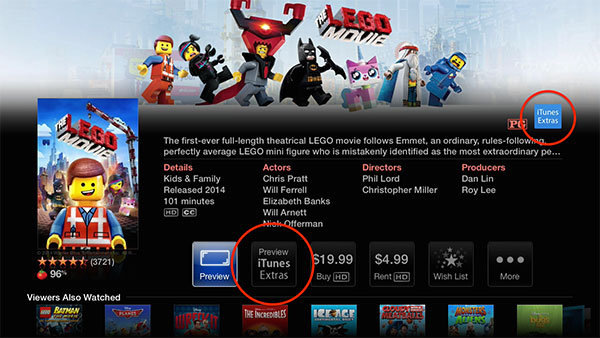
Откройте приложение iTunes Movies, чтобы найти фильм, который хотите арендовать. Вы можете арендовать кино.
Если фильм доступен для аренды, вы можете увидеть два варианта. И нажмите аренду. Затем введите свой идентификатор Apple ID для проверки проката фильма Apple TV.
После процесса сдачи в аренду вам необходимо закончить аренду фильма до его загрузки на ваши устройства.
3. Как снять фильм из iTunes на iPhone, iPad или iPod
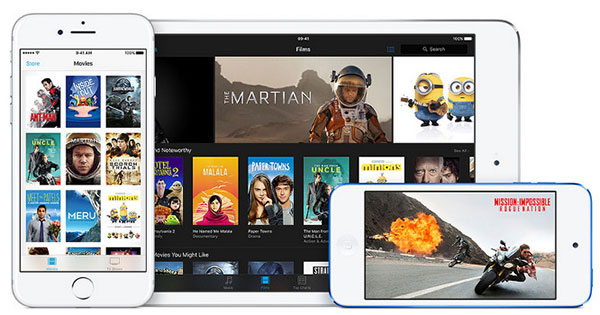
Откройте приложение iTunes store и найдите нужные фильмы, как только вы запустите программу iTunes на своем устройстве.
Нажмите «Аренда» и введите свой пароль в iTunes Store.
После процесса сдачи в аренду вам необходимо закончить аренду фильма до его загрузки на ваши устройства.
Советы по аренде фильмов в iTunes
Как долго вы можете снимать фильм в iTunes? Если они остаются неиграемыми, арендованный фильм останется на вашем устройстве в течение 30 дней. И как только вы начнете наблюдать за этим, вы можете смотреть их в 24-часах (в США) или в 48-часах (в другом месте). И когда время закончится, снимаемый фильм исчезнет.
4. Как использовать фильмы аренды для всех устройств
Как уже упоминалось, когда вы приобрели фильм напрокат, вы можете использовать его только для Apple TV, Mac или iPhone. Если вы хотите перенести фильм на свои мобильные устройства, такие как планшет Android или ПК, фильм напрокат вообще не работает. Именно из-за DRM от проката.
Что вы должны сделать, чтобы превратить фильмы ренты в iTunes или другие вечеринки по прокату фильмов в бесплатный фильм DRM? Таким образом, сегодня я хочу поделиться с вами полезным программным обеспечением для удаления DRM - Tipard Video Converter Ultimate которые превращают фильмы аренды в DRM бесплатно. Просто проверьте более подробно о великолепных функциях программы, как показано ниже.
Удалите защиту DRM для видеороликов онлайн, от YouTube, iTunes, Google Movie или других.
Загрузите фильмы с YouTube, Facebook, Vimeo Metacafe и других сайтов.
Конвертируйте видеофайлы в любые популярные видео / аудио форматы, чтобы вы могли смотреть видео в офлайн-режиме.
Более того, он поддерживает внешнюю звуковую дорожку и многодорожечную дорожку, чтобы вы могли наслаждаться фильмами.
Встроенный видеоредактор может поворачивать видео и улучшать качество видео и настраивать видеофайлы.
5. Как превратить фильмы ренты в бесплатный файл DRM
Загрузите снятый фильм в устройство для удаления DRM
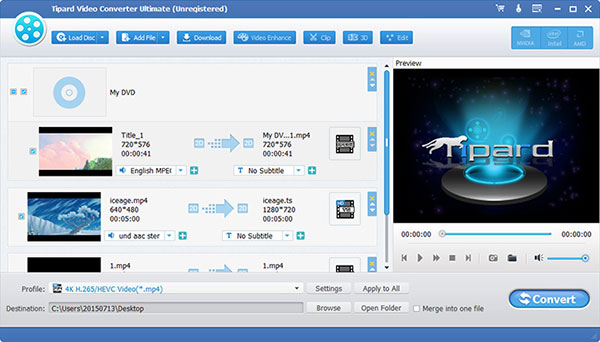
Нажмите кнопку «Добавить файл», чтобы загрузить видеофайлы арендованного фильма в программу. Воспроизведение фильма, чтобы убедиться, что оно работает.
Выберите формат вывода
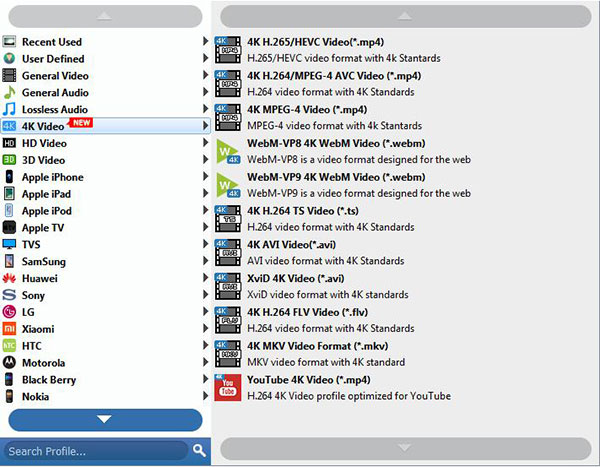
Выберите видеофайл и нажмите кнопку «Профиль». Вы можете выбрать нужный формат в раскрывающемся меню. Используйте кнопку «Применить ко всем», чтобы преобразовать все импортированные видеофайлы в один и тот же формат. Или вы можете выбрать разные форматы.
Запуск преобразования с удалением DRM
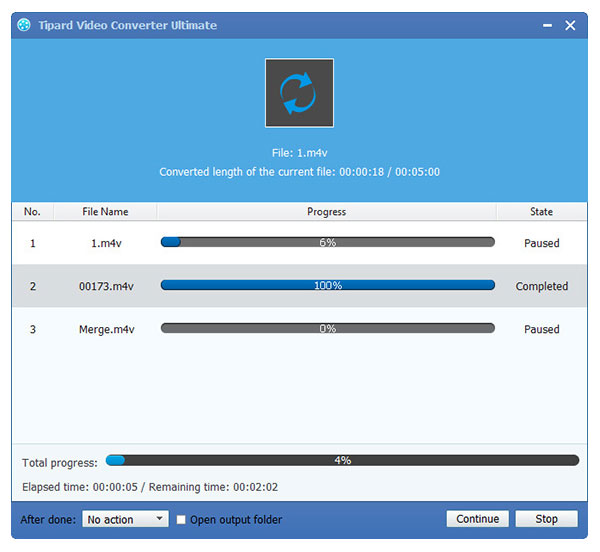
Как только вы нажмете кнопку «Конвертировать», программа начнет удалять защиту DRM и конвертировать фильм аренды в iTunes в соответствующий формат видео в соответствии с вашими требованиями.
Заключение
Аренда фильма из iTunes - это основной навык нашей повседневной жизни. И программное обеспечение для удаления DRM также играет важную роль в этом. Таким образом, мы должны узнать больше об информации и методах аренды фильмов в iTunes. Более того, знание хорошего программного обеспечения для удаления DRM - это еще один выигрыш. Tipard Video Converter Ultimate не только помогает вам удалить DRM, но также предлагает множество инструментов, таких как редактирование, изменение форматов, слияние и т. Д. В общем, то, что вы здесь узнаете, может помочь вам смотреть любимую музыку на своем телефоне, телевизоре и других устройствах, которые вам нравятся. Надеюсь, вы сможете наслаждаться этим. Если у вас есть какие-либо вопросы об аренде фильмов, вы можете поделиться более подробной информацией в комментариях.
Как снять фильм на iTunes с помощью нескольких простых шагов